Vizio SmartCast કામ કરતું નથી: મિનિટમાં કેવી રીતે ઠીક કરવું

સામગ્રીઓનું કોષ્ટક
વિઝિયોના ટીવી સામાન્ય રીતે સૉફ્ટવેર અને હાર્ડવેર બંને મુજબ સારું પ્રદર્શન કરે છે, અને તેથી જ જ્યારે મારા વિઝિયો ટીવીનો ઉપયોગ મેં નીચેના માળના લિવિંગ રૂમમાં કર્યો ત્યારે મને આશ્ચર્ય થયું હતું.
SmartCast OS ના તે યોગ્ય રીતે કામ કરતું હોય તેવું લાગતું નથી અને મારા ઇનપુટ્સનો પ્રતિસાદ આપવામાં ધીમો હતો.
તે ઘણી વખત લોડ પણ થયો ન હતો, અને હું જે પણ લૉન્ચ કરવાનો પ્રયાસ કરી રહ્યો હતો તે જોવા માટે મારે મારું ટીવી ફરીથી શરૂ કરવું પડ્યું.
જેમ કે આ મારા ચેતા પર આવી રહ્યું હતું, મેં કોઈપણ ઉકેલ શોધવાનું નક્કી કર્યું કે જે મને સ્માર્ટકાસ્ટની કોઈપણ સમસ્યાને ઠીક કરવામાં મદદ કરી શકે.
તે માટે, હું વધુ માટે Vizio ના સમર્થન પૃષ્ઠો પર ઑનલાઇન ગયો અન્ય લોકોએ આ સમસ્યાનો કેવી રીતે સામનો કર્યો તે જાણવા માટે માહિતી અને વિવિધ ફોરમ પોસ્ટ્સ વાંચો.
ઘણા કલાકોના ઊંડાણપૂર્વકના સંશોધન પછી, મને મારા Vizio TVની SmartCast સમસ્યાઓને ઠીક કરવા માટે શું કરવાની જરૂર છે તે બરાબર જાણ્યું.
આ લેખમાં મેં મારા ટીવીને સામાન્ય બનાવવાનો સફળતાપૂર્વક પ્રયાસ કર્યો હતો તે બધું જ સમાવિષ્ટ છે જેથી કરીને તમે તમારા Vizio ટીવીના સ્માર્ટકાસ્ટને ઠીક કરી શકશો જે સેકન્ડોમાં કામ કરતું નથી.
સ્માર્ટકાસ્ટને ઠીક કરવા માટે, તે છે Vizio TV પર કામ કરતું નથી, ભાષા બદલીને વપરાશકર્તા ઇન્ટરફેસને તાજું કરો. જો તમારું ઇન્ટરનેટ બંધ હોય તો પણ સમસ્યાઓ આવી શકે છે, તેથી તે તપાસો.
તમારા Vizio ટીવીને કેવી રીતે રીસેટ કરવું અને તમે SmartCast UI ને કેવી રીતે રિફ્રેશ કરી શકો તે જાણવા માટે વાંચતા રહો.
શા માટે શું સ્માર્ટકાસ્ટ કામ કરી રહ્યું નથી?

SmartCast, Vizio ની ટીવી ઓપરેટિંગ સિસ્ટમ, મોટા ભાગના કિસ્સાઓમાં કોઈ અડચણ વગર કામ કરે છે, પરંતુકોઈપણ સૉફ્ટવેર સાથે, તે બગ્સના તેના વાજબી હિસ્સામાં ચાલી શકે છે.
આ બગ્સ મેમરી સંબંધિત હોઈ શકે છે અથવા ઑપરેટિંગ સિસ્ટમ ચાલી રહી હોય તેવી ઍપમાં કોઈ સમસ્યા હોઈ શકે છે.
તેનું કારણ પણ બની શકે છે. સ્પોટી ઇન્ટરનેટ દ્વારા. ટીવીની મોટાભાગની સુવિધાઓને કામ કરવા માટે ઈન્ટરનેટની જરૂર હોવાથી, તે યોગ્ય ધારણા છે.
વિરલ કિસ્સાઓમાં, તે હાર્ડવેરની ખામીને કારણે પણ થઈ શકે છે જે ધીમી પડી શકે છે, ક્રેશ થઈ શકે છે અથવા સિસ્ટમ બંધ પણ કરી શકે છે. એપ્સ લોંચ કરવાથી અથવા રિમોટથી ઇનપુટ્સનો પ્રતિસાદ આપવાથી.
આ સમસ્યાઓના પોતાના ફિક્સ છે, જેના વિશે અમે આવતા વિભાગોમાં વાત કરીશું.
તેથી જો તમારું Vizio TV SmartCast સાથે કામ કરતું નથી લાગતું, નીચે આપેલા વિભાગો વાંચવાનું ચાલુ રાખો, ગમે તે સમસ્યા હોય.
તમારું નેટવર્ક કનેક્શન ચકાસો
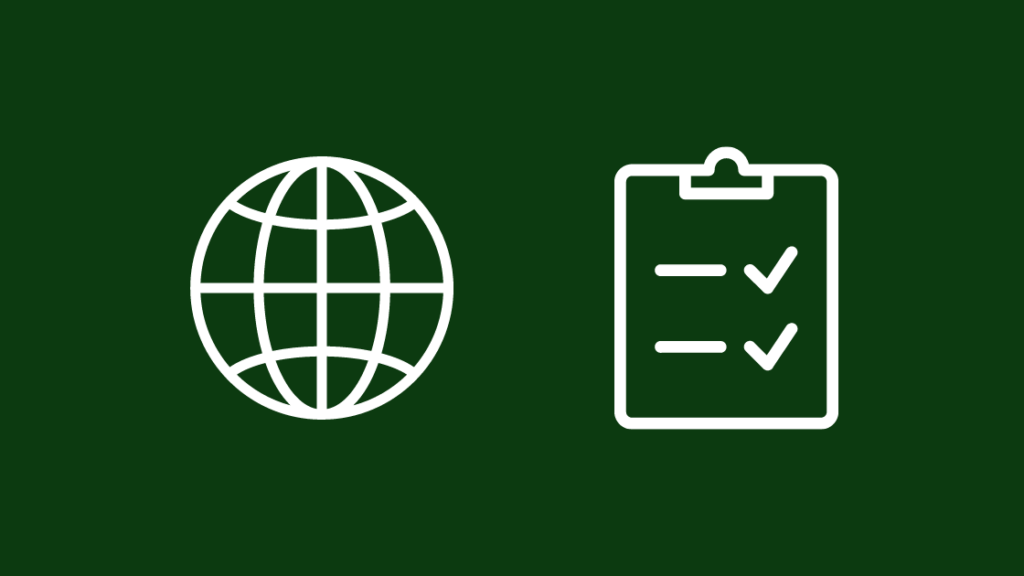
જો Wi-Fi પર તમારું નેટવર્ક કનેક્શન ધાર્યા પ્રમાણે કામ કરતું નથી , અથવા તમે તમારા ISP સાથેનું કનેક્શન ગુમાવ્યું છે, SmartCast યોગ્ય રીતે કામ કરી શકશે નહીં અને તે ક્યાંય પણ તૂટી શકે છે. જ્યારે તમારું નેટવર્ક કનેક્ટેડ ન હોય ત્યારે એરપ્લે જેવી અન્ય કાસ્ટિંગ સુવિધાઓ પણ તમને કામ કરતી નથી.
તમારા રાઉટર પર જાઓ અને તપાસો કે તમારું ઇન્ટરનેટ બરાબર કામ કરી રહ્યું છે કે નહીં. લાઇટ એ જોવા માટેની મુખ્ય વસ્તુઓ છે.
ખાતરી કરો કે બધી લાઇટ ચાલુ છે અથવા ઝબકી રહી છે અને તે લાલ, એમ્બર અથવા નારંગી જેવા કોઈપણ ચેતવણી રંગમાં નથી.
તમે તમારી માલિકીના અન્ય ઉપકરણો પણ ચકાસી શકો છો અને જોઈ શકો છો કે તમે તેના પર ઇન્ટરનેટ ઍક્સેસ કરી શકો છો કે નહીં.
જો તમારું ઇન્ટરનેટ બંધ હોય અનેકામ કરતું નથી, સમસ્યાને ઠીક કરવા માટે તમારા ISP નો સંપર્ક કરો.
સ્માર્ટકાસ્ટ હોમ રિફ્રેશ કરો
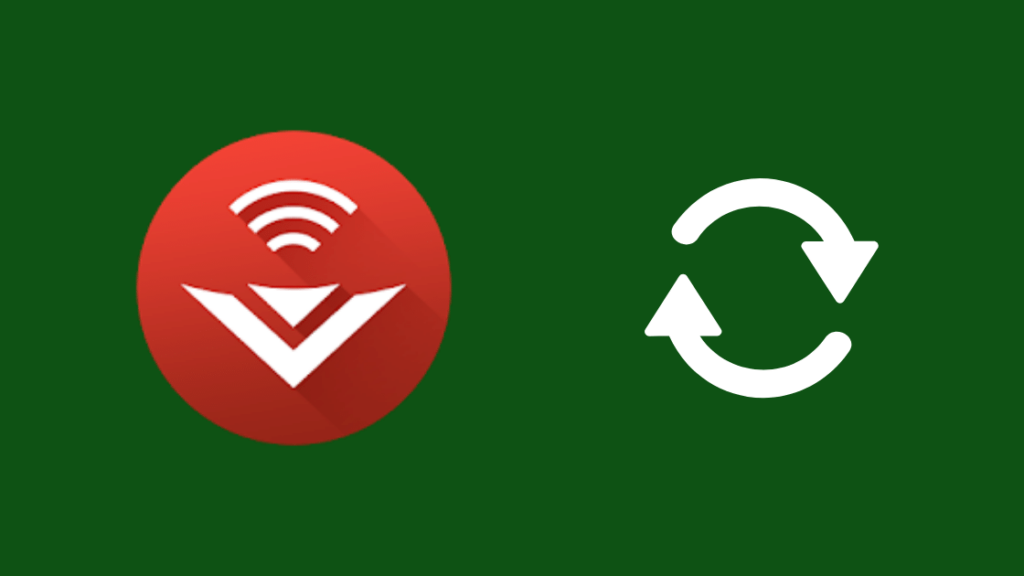
યુઝર ઇન્ટરફેસ સાથેની સમસ્યાઓ પણ સ્માર્ટકાસ્ટને યોગ્ય રીતે કામ ન કરવાનું કારણ બની શકે છે.
તમે UI ને તાજું કરી શકે છે, પરંતુ તે એવી પદ્ધતિ નથી કે જેમાં સેટિંગ્સમાં સમર્પિત એન્ટ્રી હોય.
સ્માર્ટકાસ્ટ રીફ્રેશ કરવા માટે:
- ટીવીને સ્માર્ટકાસ્ટ ઇનપુટ પર સ્વિચ કરો.<11
- ટીવીનું મેનૂ ખોલો.
- સિસ્ટમ મેનૂ પર જાઓ.
- ભાષાને કંઈક બીજું બદલો, પ્રાધાન્ય સ્પેનિશ અથવા ફ્રેન્ચ.
- સ્માર્ટકાસ્ટને લોડ થવા દો. જ્યારે તે થાય, ત્યારે ભાષાને અંગ્રેજીમાં પાછી સેટ કરવા માટે ઉપર આપેલા પગલાંને પુનરાવર્તિત કરો.
ભાષા અંગ્રેજીમાં પાછી આવે તે પછી, સ્માર્ટકાસ્ટની તમામ સુવિધાઓ ઇચ્છિત પ્રમાણે કામ કરે છે કે કેમ તે તપાસો.
Vizio TV ને પુનઃપ્રારંભ કરો
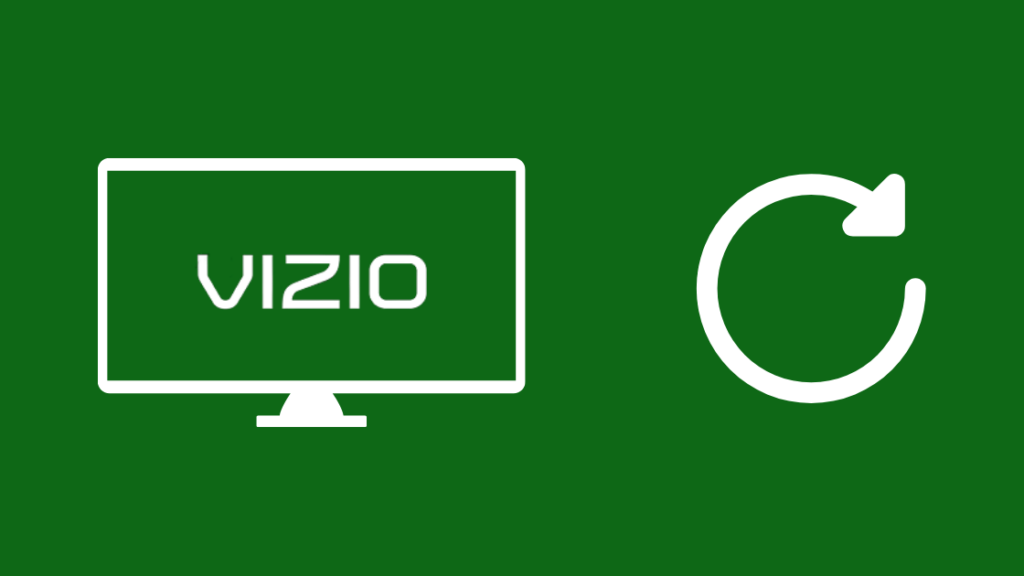
જો SmartCast UI ને તાજું કરવાથી સમસ્યાનું નિરાકરણ થતું નથી, તો તમે ટીવીને પુનઃપ્રારંભ કરવાનો પ્રયાસ કરી શકો છો કે તે સમસ્યાને ઠીક કરે છે કે કેમ.
પાવર કીનો ઉપયોગ કરીને રિમોટ ટીવીને સંપૂર્ણપણે બંધ કરશે નહીં અને તેને ફક્ત સ્ટેન્ડબાય પર મૂકશે.
આ પણ જુઓ: WiFi વિના એરપ્લે અથવા મિરર સ્ક્રીનનો ઉપયોગ કેવી રીતે કરવો?તમારે ટીવીને સંપૂર્ણપણે પુનઃપ્રારંભ કરવાની જરૂર પડશે, અને આ કરવા માટે, આ પગલાં અનુસરો:
- રિમોટ વડે ટીવી બંધ કરો.
- ટીવીને તેના વોલ સોકેટમાંથી અનપ્લગ કરો.
- ટીવીને પાછું પ્લગ ઇન કરતા પહેલા તમારે ઓછામાં ઓછી 30 સેકન્ડ રાહ જોવી પડશે. 10 , અનુસરીને થોડી વધુ વખત પુનઃપ્રારંભ કરવાનો પ્રયાસ કરોસૂચનાઓ.
- ટીવી રિમોટ પર મેનુ બટન દબાવો.
- પસંદ કરો રીસેટ કરો & એડમિન .
- ફેક્ટરી સેટિંગ્સ પર ફરીથી સેટ કરો > રીસેટ કરો પર જાઓ.
- ટીવી પુનઃપ્રારંભ થાય ત્યાં સુધી રાહ જુઓ અને પ્રારંભિક મારફતે જાઓ સેટ-અપ પ્રક્રિયા,
- V બટન વિના Vizio TV પર એપ્સ કેવી રીતે ડાઉનલોડ કરવી: સરળ માર્ગદર્શિકા
- Vizio TV પર ડિસ્કવરી પ્લસ કેવી રીતે જોવું: વિગતવાર માર્ગદર્શિકા
- વિઝિયો ટીવી પર ઈન્ટરનેટ બ્રાઉઝર કેવી રીતે મેળવવું: સરળ માર્ગદર્શિકા
- વિઝિયો ટીવી પર ડાર્ક શેડો: સેકંડમાં મુશ્કેલીનિવારણ
- મારા વિઝિયો ટીવીનું ઈન્ટરનેટ આટલું ધીમું કેમ છે?: મિનિટમાં કેવી રીતે ઠીક કરવું
Vizio TV રીસેટ કરો

જો પુનઃપ્રારંભ અથવા UI રિફ્રેશ તમારી SmartCast સમસ્યાઓને ઠીક કરતું નથી, તો Vizio ભલામણ કરે છે કે તમે ટીવીને ફેક્ટરી રીસેટ કરો.
યાદ રાખો કે તમે ડિસ્પ્લે સાથે કરેલ કોઈપણ કેલિબ્રેશન અને કોઈપણ ઇન્સ્ટોલ કરેલ એપ્લિકેશનો સહિત તમામ સેટિંગ્સ દૂર કરવામાં આવશે.
તમે તમારા બધા એકાઉન્ટ્સમાંથી પણ લોગ આઉટ થઈ જશો, તેથી ખાતરી કરો કે તમે લોગ આઉટ છો ટીવી રીસેટ કર્યા પછી તમને જોઈતી બધી એપ્સ પાછા ઇન કરો અને ઇન્સ્ટોલ કરો.
તમારા Vizio ટીવીને ફેક્ટરી રીસેટ કરવા માટે:
તમે ટીવી સેટ કરી લો તે પછી, સ્માર્ટકાસ્ટ સાથે તમને જે સમસ્યા હતી તે ઉકેલાઈ ગઈ છે કે કેમ તે તપાસો.
વિઝિયોનો સંપર્ક કરો

જ્યારે સ્માર્ટકાસ્ટ સાથે તમારી સમસ્યાને ઠીક કરવા માટે મેં કોઈ સંભવિત ઉકેલો વિશે વાત કરી નથી, ત્યારે Vizio ગ્રાહક સપોર્ટનો સંપર્ક કરવામાં અચકાશો નહીં.
એકવાર તેઓ જાણશે કે તમારી પાસે ટીવીનું કયું મોડેલ છે, તેઓ' કાર્યકારી ઉકેલ માટે તમને વધુ સારી રીતે માર્ગદર્શન આપવામાં સમર્થ હશે.
અંતિમ વિચારો
તમારા Vizio ટીવીને તમારા ફોનના હોટસ્પોટ જેવા અન્ય Wi-Fi નેટવર્ક સાથે કનેક્ટ કરવાનો પ્રયાસ કરો, ખાતરી કરો કે તે નથી તમારા Wi-Fi માં સમસ્યા છે.
તમારા ટીવી પર સેટિંગ્સ એપ્લિકેશન લોંચ કરો અને નવા Wi-Fi નેટવર્કને શોધવા અને કનેક્ટ કરવા માટે Wi-Fi સેટિંગનો ઉપયોગ કરો.
SmartCast સમસ્યાઓ પણ આવી શકે છે. થાય જો તમેતમારા Vizio TV પર નો સિગ્નલ એરર આવે છે.
આવા કિસ્સાઓમાં, ખાતરી કરો કે તમે સાચા SmartCast ઇનપુટનો ઉપયોગ કરી રહ્યાં છો અથવા તમારું ઉપકરણ જે ઇનપુટ સાથે જોડાયેલ છે તેનો ઉપયોગ કરી રહ્યાં છો.
તમે કરી શકો છો વાંચનનો પણ આનંદ લો
વારંવાર પૂછાતા પ્રશ્નો
હું મારા વિઝિયોને કેવી રીતે રીસેટ કરું SmartCast?
તમારી Vizio SmartCast રીસેટ કરવા માટે, ભાષાને સ્પેનિશ અથવા ફ્રેન્ચમાં બદલો.
ફેરફાર પૂર્ણ થયા પછી, ભાષાને અંગ્રેજીમાં પાછી ફેરવો.
હું કેવી રીતે ફેરવી શકું મારા Vizio TV પર SmartCast પર?
SmartCast Tv ઇનપુટને ઍક્સેસ કરવા માટે, તમારા Vizio TVના રિમોટ પર V કી દબાવો.
તમે એપ્સ લોન્ચ કરી શકો છો અને સૌથી વધુ સ્માર્ટ એક્સેસ કરી શકો છો સ્માર્ટકાસ્ટ ઇનપુટમાંથી સુવિધાઓ.
હું સ્માર્ટકાસ્ટને નિયમિત ટીવી પર કેવી રીતે મેળવી શકું?
તમારા સ્માર્ટકાસ્ટ ટીવી પર નિયમિત ટીવી પર પાછા સ્વિચ કરવા માટે, ઇનપુટ બટન દબાવો અને HDMI પોર્ટ પસંદ કરો જેમાં તમે તમારા કેબલ ટીવી સેટ-ટોપ બોક્સને કનેક્ટ કર્યું છે.
ઇનપુટ્સમાં સ્વિચ કરવા માટે પસંદગીની પુષ્ટિ કરો.
શું Vizio 5GHz સાથે કનેક્ટ થઈ શકે છે?
કેટલાક Vizio ટીવી 5 GHz Wi-Fi નેટવર્ક્સ સાથે કનેક્ટ કરો અને તે જાણવાની સૌથી સરળ રીત છેતમારું ટીવી ટીવી પર Wi-Fi સેટિંગ્સ પર જઈ શકે છે.
આ પણ જુઓ: સ્પેક્ટ્રમ ટીવી એસેન્શિયલ્સ વિ ટીવી સ્ટ્રીમ: તમારે જે જાણવાની જરૂર છે તે બધુંજો તમે ત્યાં તમારું 5 GHz Wi-Fi નેટવર્ક જોઈ શકો છો, તો ટીવી 5 GHz થી કનેક્ટ થઈ શકે છે.

